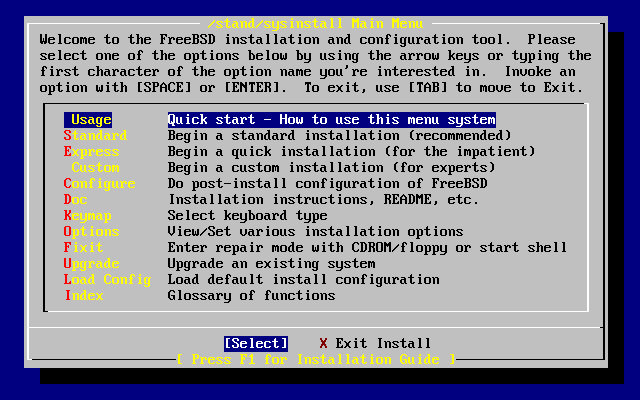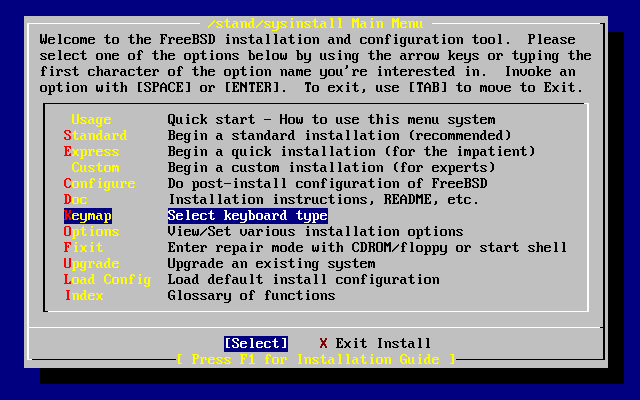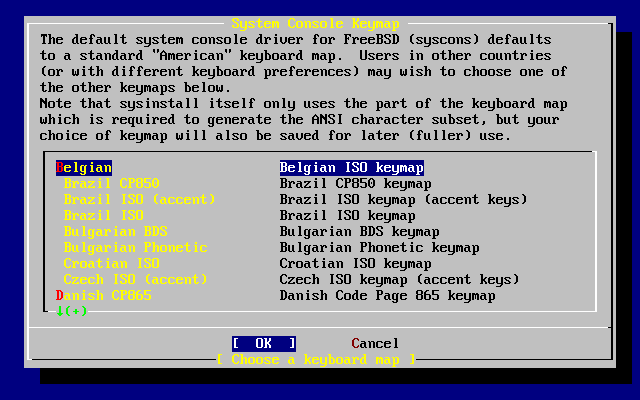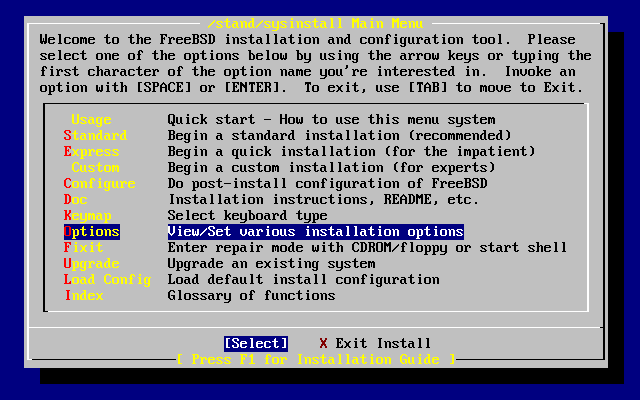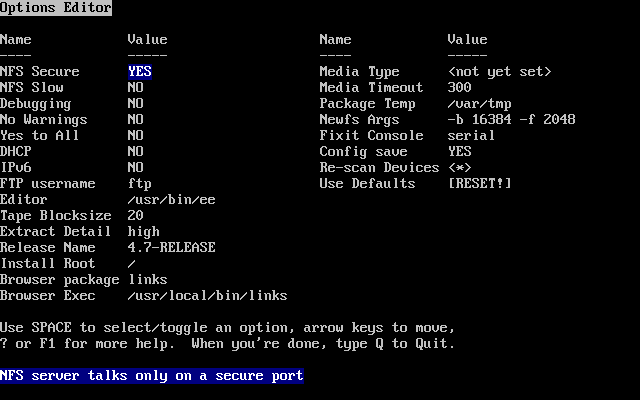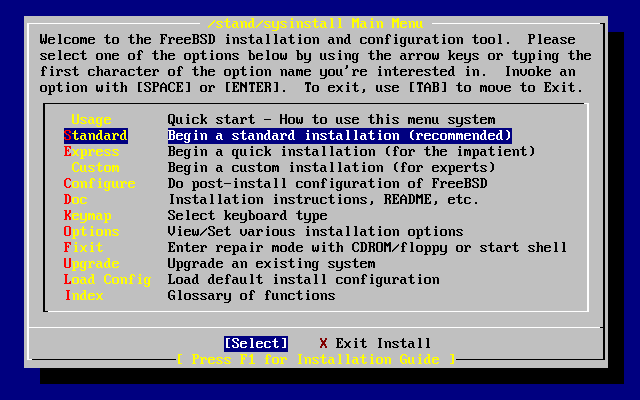2.4 介绍 Sysinstall
sysinstall 是 FreeBSD 项目所提供的安装程序。 它以 console(控制台)为主,分为多个菜单及画面让您配置及控制安装过程。
sysinstall 菜单画面由方向键、Enter 、 Space、以及其它按键所控制。在主画面的 Usage 菜单 有这些按键的说明。
要查看这些说明,请将光标移到 Usage 项目,然后 [Select] 按键被选择,图 2-3, 然后按下 Enter 键。
安装画面的使用说明会显示出来,阅读完毕请按 Enter 键回到主 画面。
2.4.1 选择 Documentation(说明文件) 菜单
用方向键从主菜单选择 Doc 条目然后按 Enter键。
这将会进入说明文件菜单。
阅读这些说明文件很重要。
要阅读一篇文章,请用方向键选取要阅读的文章然后按 Enter 键。 阅读中再按一下 Enter 就会回到说明文件画面。
若要回到主菜单,用方向键选择 Exit 然后按下 Enter 键。
2.4.2 选择键盘对应(Keymap)菜单
如果要改变键盘按键的对应方式,请在主菜单选取 Keymap 然后按 Enter 键。一般情况下不改变此项,除非您使用了非标准键盘或非 美国键盘。
您可以使用上下键移动到您想使用的键盘对应方式,然后按下 Space 键以选取它;再按 Space 键可以取消选取。当您完成后,请选择 [ OK ] 然后按 Enter 键。
这一屏幕只显示出部分列表。选择 [ Cancel ] 按 Tab 键将使用 默认的键盘对应,并返回到主菜单
2.4.3 安装选项设置画面
选择 Options 然后按 Enter 键。
预设值通常可以适用于大部分的使用者,您并不需要改变它们。版本名称要 根据安装的版本进行变化。
目前选择项目的描述会在屏幕下方以蓝底白字显示。注意其中有一个项目是 Use Defaults(使用默认值)您可以由此项将所有的 设定还原为预设值。
可以按下 F1 来阅读各选项的说明。
按 Q 键可以回到主画面。
2.4.4 开始进行标准安装
Standard(标准) 安装适用于那些 UNIX® 或 FreeBSD 的初级使用者。用方向键选择 Standard 然后按 Enter 键可开始进入标准安装。